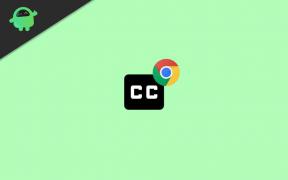4K-tarkkuuden ottaminen käyttöön Galaxy Tab S7 / S7 +: lla ADB: n avulla
Android Vinkkejä Ja Vihjeitä / / August 04, 2021
Mainokset
Tässä oppaassa näytämme sinulle, miten 4K-tarkkuus otetaan käyttöön Galaxy Tab S7 / S7 + -sovelluksessa ADB: n avulla. Äskettäinen lisäys Tab-perheeseen, tämä on saanut melkoisen paljon positiivisia vastaanottoja ympäri maailmaa. Ja sen tekniset tiedot puhuvat paljon perustellessaan yllä olevaa lausuntoa. Uusimmalla Snapdragon 865+ -piirisarjalla yhdistettynä Adreno 650- ja 8 Gt RAM-muistiin suorituskyvyn edessä ei tule valituksia. Lisäksi sen mammutti 8000 mAh: n akku, joka tukee 45 W: n nopeaa latausta, riittää antamaan akun kestää koko päivän normaalilla käytöllä.
Samoin sen näyttö on myös kiinnittänyt muutaman silmämunan. 11 tuuman IPS-LCD-näyttö yhdistettynä HDR10 + ja 120Hz: n virkistystaajuuteen on ehdottomasti varsin vaikuttava. Tällöin 1600 x 2560 pikselin tarkkuus on herkku myös silmille. Tässä suhteessa sen 2K-näytön pitäisi olla riittävä jokapäiväisille käyttäjille. Mutta entä jos törmäät 4K-videoon? No, jos näin tapahtuu, sinun ei pitäisi jäädä pettyneeksi, koska on kätevä tie. Tässä on vaiheet 4K-tarkkuuden ottamiseksi käyttöön Galaxy Tab S7 / S7 + -sovelluksessa ADB: n avulla. Seuraa yksityiskohtaisia ohjeita.

Sisällysluettelo
-
1 4K-tarkkuuden ottaminen käyttöön Galaxy Tab S7 / S7 +: lla ADB: n avulla
- 1.1 VAIHE 1: Galaxy Tab S7: n 4K-tarkkuuden edellytykset
- 1.2 VAIHE 2: Muodosta ADB-yhteys
- 1.3 VAIHE 3: Ota 4K-tarkkuus käyttöön
- 1.4 VAIHE 4: Tyhjennä sovellustiedot
- 1.5 Kuinka palauttaa muutokset
4K-tarkkuuden ottaminen käyttöön Galaxy Tab S7 / S7 +: lla ADB: n avulla
Muutama vuosi sitten 4K-videot olivat harvinaisuus, mutta näin ei ole enää. Jopa YouTubessa on nyt runsas kokoelma tällaisia videoita. Joten jos olet koskaan halunnut suoratoistaa tällaisia videoita S7 / S7 + -tablet-laitteellasi, niin tämä opas on kaikki mitä tarvitset. Käytämme ADB-komentoja edellä mainitun tehtävän suorittamiseen.
Mainokset
Tämän tekemisen jälkeen tablet-laitteesi pystyy renderöimään videon 4K-muodossa ja toistamaan sen sitten näytölläsi, samalla tavalla kuin Retina-näytöt tai Nvidia DSR (Dynamic Super Resolution) yleensä tekevät. Joten jatketaan jatkotoimien avulla 4K-tarkkuuden ottamista käyttöön Galaxy Tab S7 / S7 + -tablet-laitteessa.
VAIHE 1: Galaxy Tab S7: n 4K-tarkkuuden edellytykset
- Aluksi ota USB-virheenkorjaus käyttöön laitteellasi. Siirry kohtaan Asetukset> Tietoja puhelimesta> Napauta koontilukua 7 kertaa> Palaa Asetukset> Järjestelmä> Lisäasetukset> Kehittäjäasetukset> Ota USB-virheenkorjaus käyttöön.
- Asenna seuraavaksi Android SDK -alustatyökalut tietokoneellasi.
VAIHE 2: Muodosta ADB-yhteys
- Siirry alustatyökalujen kansioon, kirjoita CMD osoiteriville ja paina Enter. Tämä käynnistää komentokehotteen.

- Kirjoita seuraava komento CMD-ikkunaan vahvistaaksesi onnistuneen ADB-yhteyden.
adb-laitteet

- Jos saat aakkosnumeerisen komennon, jota seuraa laitteen avainsana, yhteys on muodostettu. Muussa tapauksessa asenna tarvittavat ohjaimet uudelleen.
VAIHE 3: Ota 4K-tarkkuus käyttöön
Sinun on nyt vain suoritettava kaksi alla olevaa komentoa, jotta 4K-resoluutio otetaan käyttöön Galaxy Tab S7 / S7 + -laitteessa. Muista, että toisessa komennossa tiheydeksi on asetettu 1024, voit muuttaa sitä ja asettaa vaatimuksesi mukaisen. Tämän sanottuaan tässä on kaksi komentoa (kiitos XDA-jäsenelle Stryker_Echo9er näille komennoille)
adb-kuori wm-koko 2400x3840. adb-kuori wm tiheys 1024
VAIHE 4: Tyhjennä sovellustiedot
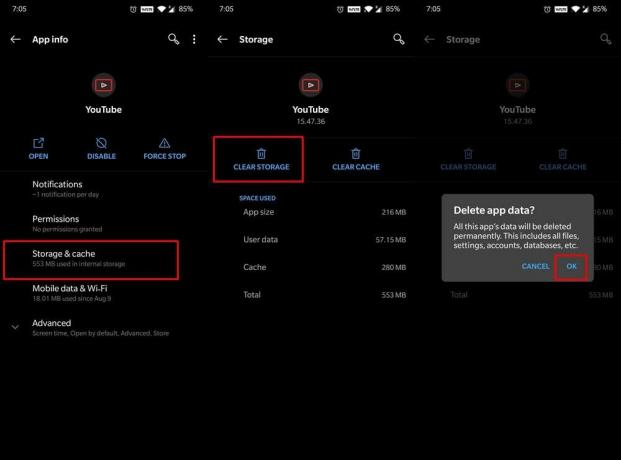
Lopuksi sinun on tyhjennettävä sovelluksen tiedot. Esimerkiksi, jos haluat katsella 4K-videoita YouTubessa, siirry kohtaan Asetukset> Sovellukset ja ilmoitukset> Näytä kaikki sovellukset> YouTube> Tallennus ja välimuisti> Napauta Tyhjennä tallennustila. Tällöin sinut kirjataan ulos YouTubesta, kirjaudutaan takaisin sisään tilisi kirjautumistiedoilla ja nauti videoista 4K-muodossa!
Kuinka palauttaa muutokset
Jos haluat palata alkuperäisiin asetuksiin, voit kumota yllä olevan säätämisen vain nollaamalla arvot. Tämä voidaan tehdä kirjoittamalla seuraavat kaksi komentoa CMD-ikkunaan (kun laite on kytketty ADB-tilaan):
Mainokset
adb-kuori wm-koon nollaus. adb-kuori wm-tiheyden nollaus
Tällä tavoin päätämme oppaan siitä, miten 4K-tarkkuus otetaan käyttöön Galaxy Tab S7 / S7 +: lla ADB: n avulla. Yleinen sanonta, että "4K-video näyttää paremmalta 2K-näytöllä kuin 2K 2K-näytöllä", sopii tähän näkökohtaan täydellisesti. Mitä mieltä olet samasta? Tunnetko mitään merkittäviä parannuksia näytön terävyydessä ja reunoissa vai olitko tyytyväisempi alkuperäisiin asetuksiin. Kerro meille kommenteissa. Viimeistele, älä unohda tarkistaa meidän iPhone-vinkkejä, PC-vinkkejäja Android-vinkkejä yhtä hyvin.